
Установка связи между таблицами
Задание 6. Установить связи между таблицами СВЕДЕНИЯ, УСПЕВАЕМОСТЬ, СПРАВОЧНИК, НАЧИСЛЕНИЯ с обеспечением целостности данных в соответствии с логической моделью базы данных, представленной на рис. 1. Показать созданную схему данных преподавателю.
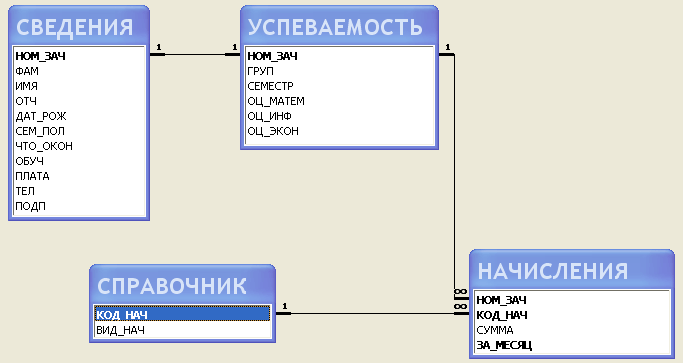
3. Установка связи между таблицами
Установить связи между таблицами СВЕДЕНИЯ, УСПЕВАЕМОСТЬ, СПРАВОЧНИК, НАЧИСЛЕНИЯ с обеспечением целостности данных в соответствии с логической моделью базы данных, представленной на рис. 1. Распечатать созданную схему данных.
Выполнение задания
Закройте (если не закрыты) таблицы, между которыми устанавливаются связи, и выполните следующее:
• На
вкладке Работа с базами данных выберите
кнопку Схема данных.
На
вкладке Работа с базами данных выберите
кнопку Схема данных.
Появится окно Схема данных с отображением списков полей таблиц СПРАВОЧНИК и НАЧИСЛЕНИЯ и линии связи их по полю КОД_НАЧ. Связь была создана в результате работы Мастера подстановок;
• введите команду Связи/Добавить таблицу
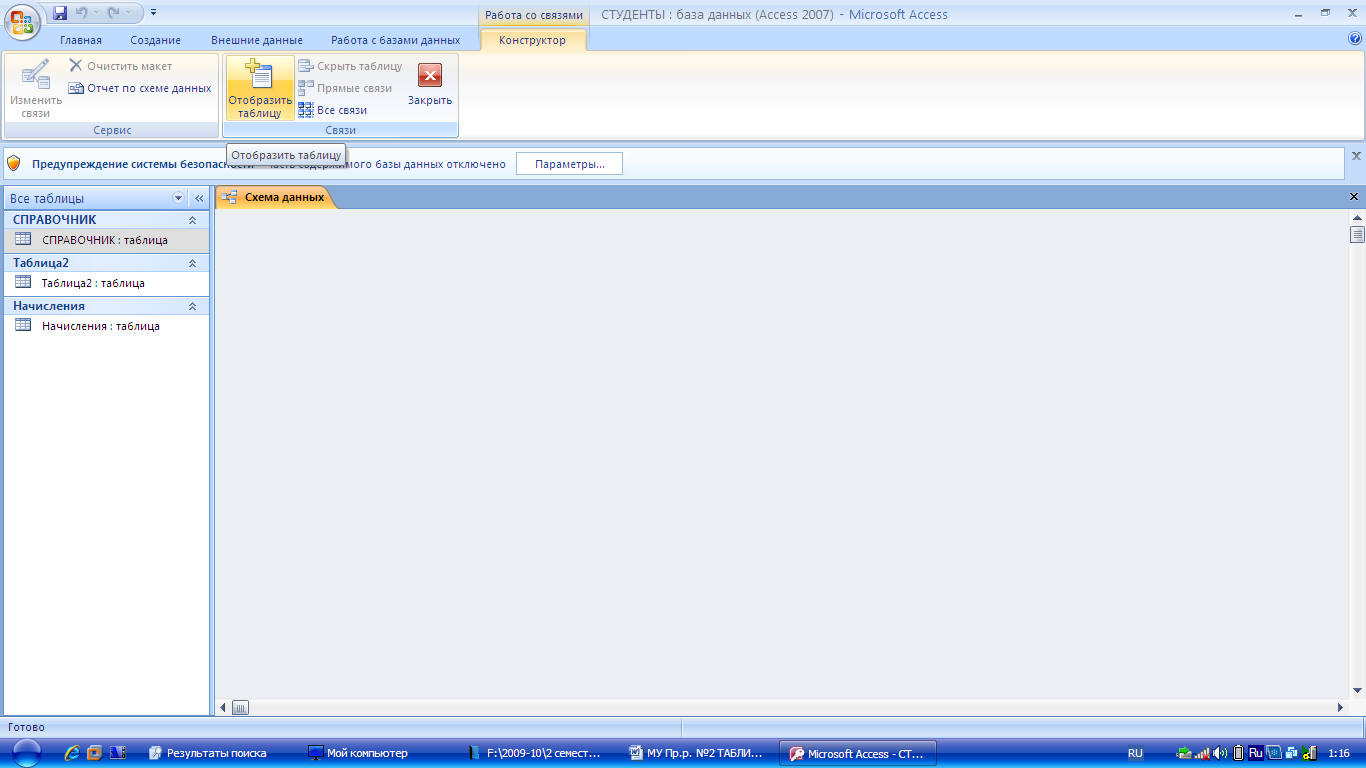
в окне Добавление таблицы выделите таблицу СВЕДЕНИЯ и нажмите кнопку [Добавить], а затем выделите таблицу УСПЕВАЕМОСТЬ, нажмите [Добавить] и [Закрыть];
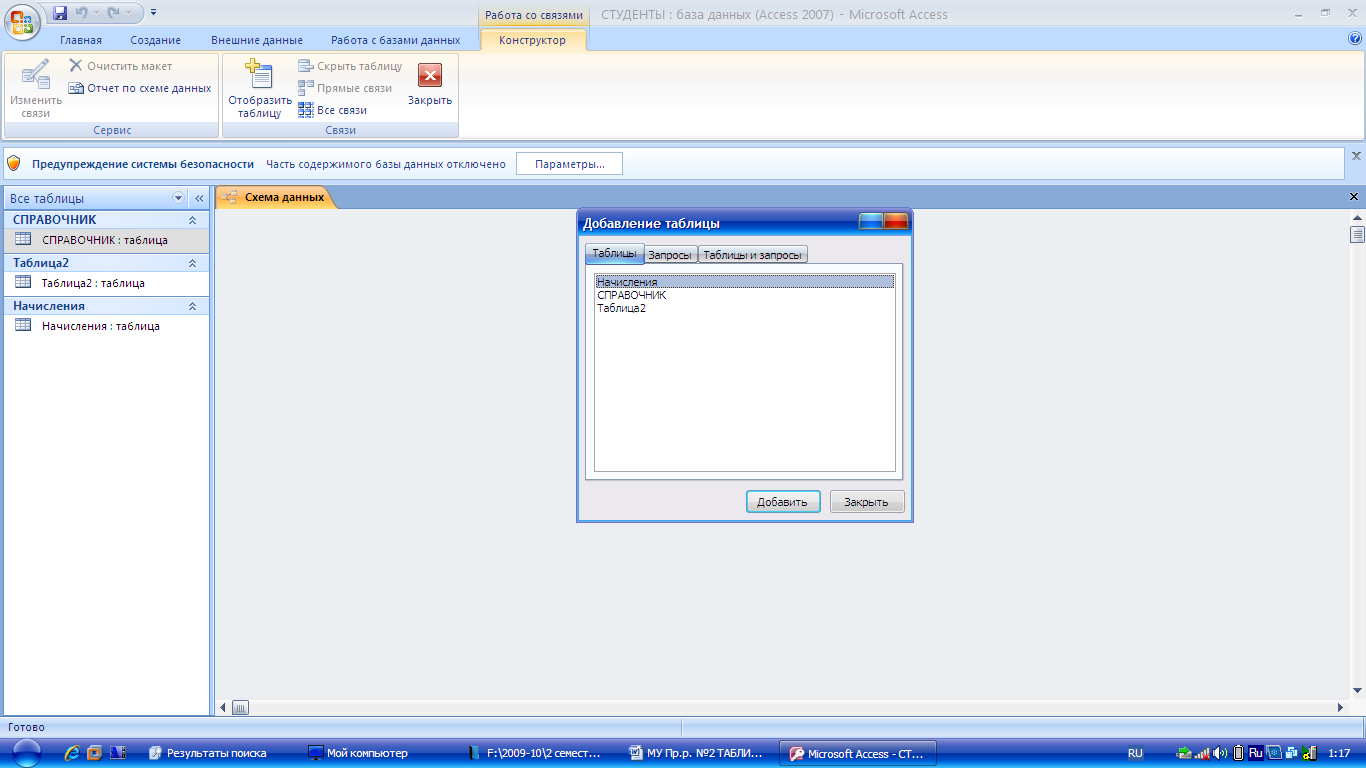
Примечание. Для удаления из окна Схема данных лишнего списка полей таблицы, не связанной с другими таблицами, щелкают по нему и нажимают клавишу Delete. В случае удаления связанной таблицы прежде удаляют линии связи, а затем список полей таблицы. Для удаления линии связи ее выделяют (она становится жирной), вводят команду Правка/Удалить и подтверждают удаление.
• установите связь между таблицами СВЕДЕНИЯ и УСПЕВАЕМОСТЬ. Для этого:
♦ в окне Схема данных перетащите ключевое поле НОМЗАЧ из главной таблицы СВЕДЕНИЯ на поле НОМ_ЗАЧ подчиненной таблицы УСПЕВАЕМОСТЬ;
♦ в окне Изменение связей установите флажок "Обеспечение целостности данных". Затем установите флажки "Каскадное обновление связанных полей" (изменение значения ключа в записи главной таблицы приведет к автоматическому изменению значений внешнего ключа в подчиненных записях) и "Каскадное удаление связанных записей" (удаление записи из главной таблицы приведет к автоматическому удалению всех связанных записей). Окно Изменение связей будет иметь вид, как на рис. 2.3.
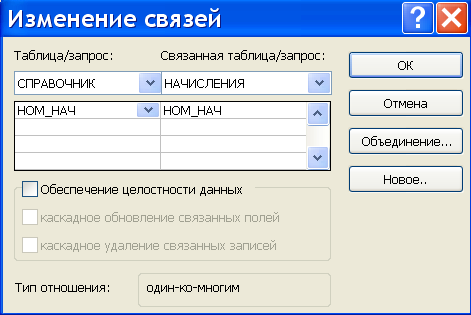
Рис. 2.3. Окно Изменение связей
Тип связи 1:1 между таблицами СВЕДЕНИЯ и УСПЕВАЕМОСТЬ определился автоматически, исходя из произведенного описания поля НОМ_ЗАЧ в этих таблицах;
в окне Изменение связей нажмите кнопку [Создать]. Из окна Изменение связей можно открыть с помощью кнопки [Объединение] окно Параметры объединения (рис. 2.4), в котором выбрать нужный способ объединения записей связываемых таблиц.
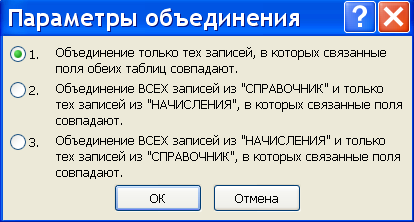
Рис. 2.4. Окно Параметры объединения
В рассматриваемом примере для всех таблиц принимается первый способ, задаваемый по умолчанию, и не требуется изменять параметры объединения; • установите аналогично связь между таблицами УСПЕВАЕМОСТЬ и НАЧИСЛЕНИЯ по полю НОМ_ЗАЧ; измените связь между таблицами СПРАВОЧНИК и НАЧИСЛЕНИЯ — задайте требование обеспечения целостности данных и каскадные операции. Для этого выделите линию связи и введите команду Связи/Изменить связь
В окне Изменение связей поставьте соответствующие флажки.
После установки связей между таблицами окно Схема данных будет иметь вид, как на рис. 5.
• можно распечатать схему данных по команде Файл/Печать схемы данных
• закройте окно Схема данных.
Заполнение таблиц
Задание 7. Заполнить таблицу СВЕДЕНИЯ данными, приведенными в табл. 1.
Задание 8. Заполнить таблицу УСПЕВАЕМОСТЬ данными, приведенными в табл. 3.
Задание 9. Заполнить таблицу СПРАВОЧНИК данными, приведенными в табл. 5.
Задание 10. Заполнить таблицу НАЧИСЛЕНИЯ данными, приведенными в табл. 7.
